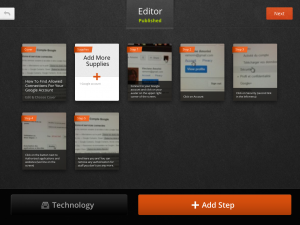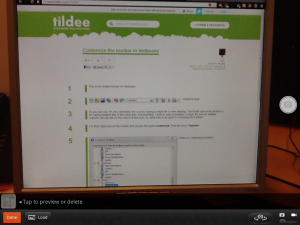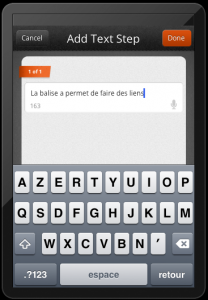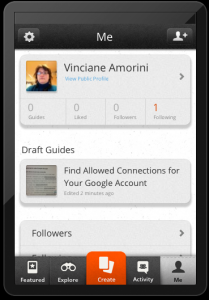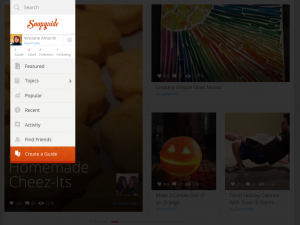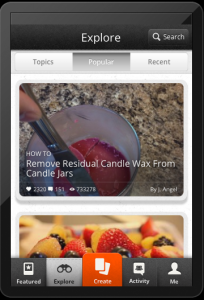« Snapguide est un site proposant des tutoriels sur tous les domaines et réalisés par des personnes désireuses de partager certaines astuces. Mais la particularité de cette communauté réside dans le fait qu’elle crée du contenu à partir d’une application iOS (pour iPhone mais compatible avec le reste)! »
Ce paragraphe, vous le trouverez sur l’article de présentation de Snapguide sur Ecole Numérique, que j’ai écrit avant les vacances de Noël. Je dois déjà apporter une correction: l’application a été adaptée pour les iPads. Résultat: une série de captures d’écran à recommencer… Et donc un retard dans l’écriture de la critique de l’application ici même.

Donc, Snapguide propose de créer des tutoriels à partir d’un iPhone ou d’un iPad de manière simple, sans devoir passer par une prise de tête dans l’édition même des photos ou des vidéos. Vous pouvez ajouter autant d’étapes que vous voulez, chacune d’entre elles pouvait être soit un texte (limité à 200 caractères) seul soit accompagné d’une photo, soit d’une vidéo. Vous pouvez aussi ajouter une liste du matériel nécessaire avec du choix au niveau des mesures. Car sur Snapguide, vous avez énormément de recettes de cuisine et de bricolages.
Mais quel est l’avantage de Snapguide? Vous pouvez prendre une photo directement depuis l’application et l’intégrer de suite dans votre tutoriel! Vous n’avez pas donc pas à passer par un éditeur de photo ni par un service tiers, surtout si vous n’êtes pas un spécialiste du numérique. Vous pouvez aussi filmer en live ce que vous faites pendant une minute. Bien entendu, si vous faites votre guide après coup, vous pouvez télécharger depuis le dossier Photos celles que vous aurez réalisée avec votre appareil (iPhone ou iPad pour rappel). Bien entendu, vous avez la possibilité de mettre une image comme couverture de votre tutoriel.
Sur le principe, Snapguide est séduisant. Ce qui l’est moins, c’est la limite des caractères: il faut donc avoir un esprit de synthèse ou savoir diviser une étape en plusieurs. De plus, selon son appareil, la qualité au niveau des illustrations peut être variable. Et j’ai du mal avec la version iPhone sur iPad au moment du test. Mais heureusement que la version iPad est sortie: faire des photos et des vidéos devient un exercice plus facile.
Ce qui fait aussi la force de Snapguide, c’est la mise en ligne de votre tutoriel sur le site web et consultable sur l’application. Vous pouvez donc partager sur les réseaux sociaux mais aussi intégrer votre guide sur votre propre site ou blog grâce à un embed – enfin,du moins pour le visuel car la consultation est redirigée vers le site. Voici d’ailleurs le guide réalisé à l’époque – si vous n’arrivez pas à le voir, actualisez la page ou consultez-le sur http://snapguide.com/guides/find-allowed-connections-for-your-google-account:
Ce que j’ai aussi apprécié, c’est la possibilité de se prendre en photo pour la mettre en profil lors de l’édition de celui-ci: Snapguide propose quelque chose qui me semble inédit. J’ai donc comme avatar ma propre bouille, au boulot, avec un air un peu constipé car ayant du mal à placer la tablette comme je le voulais.
Si je n’ai aucun problème à comprendre l’anglais, certains d’entre vous vont tout de suite abandonner car celle-ci est entièrement dans la langue de Shakespeare. Heureusement, les unités de mesure pour les « supplies » (les ressources) sont variées: cela va du centimètre au pouce.
Au niveau de l’ergonomie, je trouve Snapguide agréable à utiliser, surtout depuis que j’ai enfin la version appropriée pour.
Quel verdict dès lors pour cette application, qui mérite d’avoir un pendant pour Android? Si elle n’est pas adaptée à mes propres besoins (comme j’ai écrit, et continue quand je le peux, des solutions de jeux vidéo), en revanche, pour les amoureux du bricolage ou de la cuisine, cette application est vraiment géniale et gratuite. N’hésitez pas non plus à consulter les tutoriels déjà réalisés si vous vous débrouillez en anglais mais vu qu’il y a souvent une illustration, voire une vidéo, nul doute que vous trouverez votre bonheur!